4.日次差分バックアップのメンテナンスプランの作成
1.SSMSを用いてSQL Serverにアクセスし、左ペインの「<SQL Server>」 – 「管理」 – 「メンテナンスプラン」を選択し、右ボタンクリックで表示されるコンテキストメニューから「メンテナンスプランウィザード」をクリックする。
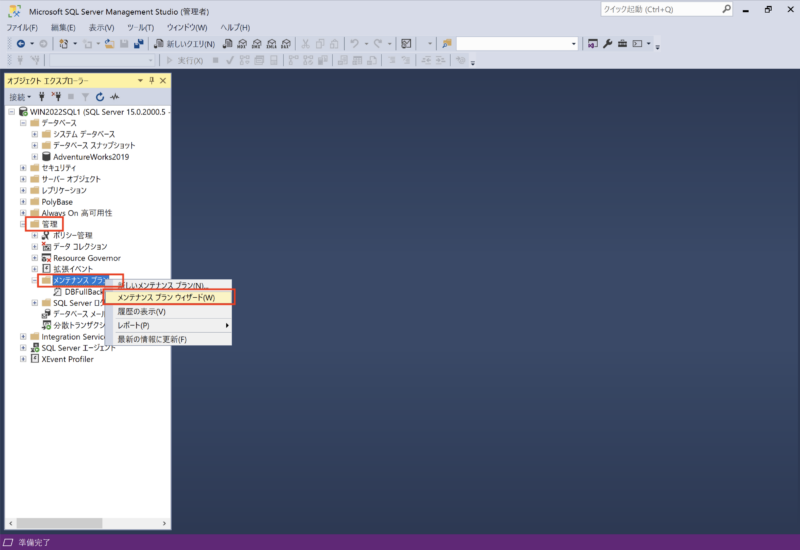
2.「プランのプロパティを選択」画面で、名前に「DBDifferentialBackup_Daily」と入力し、ラジオボタン「プラン全体で単一のスケジュールを使用するか、スケジュールを使用しない」を選択し、スケジュールの「変更」ボタンをクリックする。
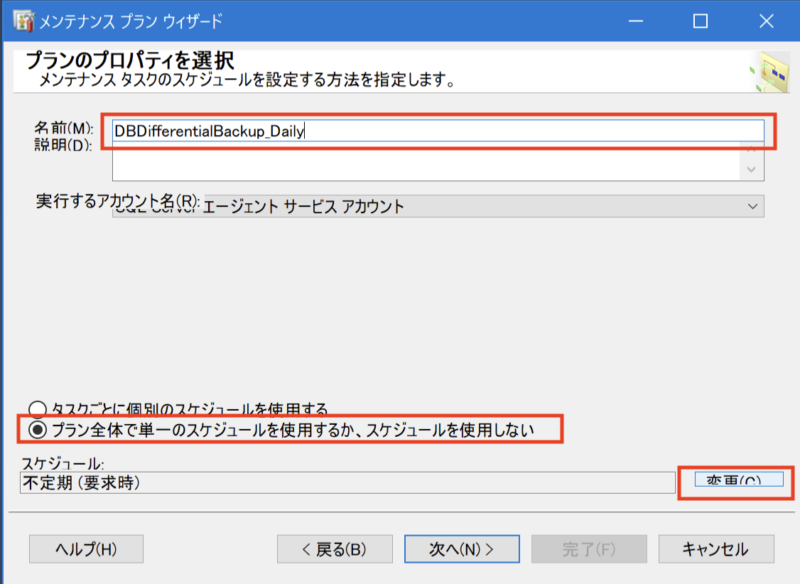
3.「新しいジョブスケジュール」画面が表示されるので、頻度の実行を「毎週」、間隔を「1週」、曜日は「月曜日」、「火曜日」、「水曜日」、「木曜日」、「金曜日」、「土曜日」にチェックを入れ、「OK」ボタンをクリックする。
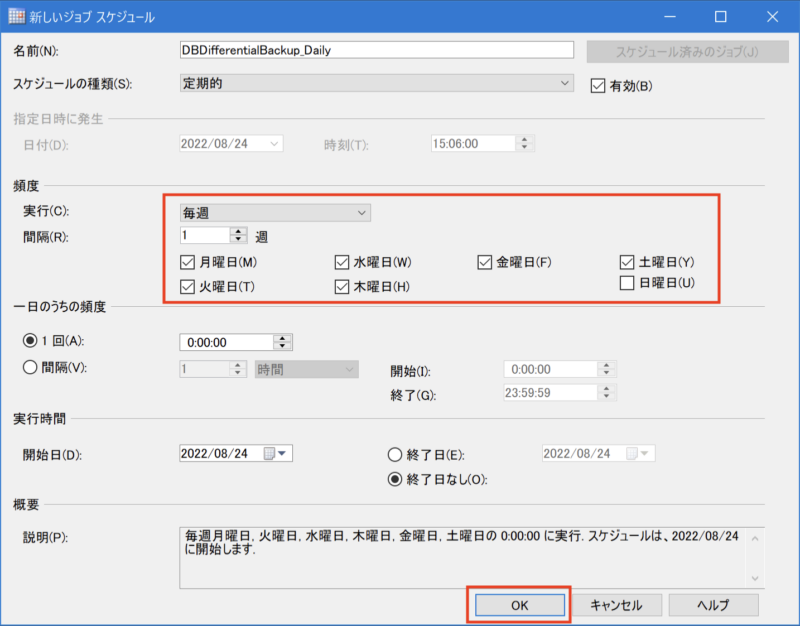
4.「プランのプロパティを選択」画面に戻るので、「次へ」ボタンをクリックする。
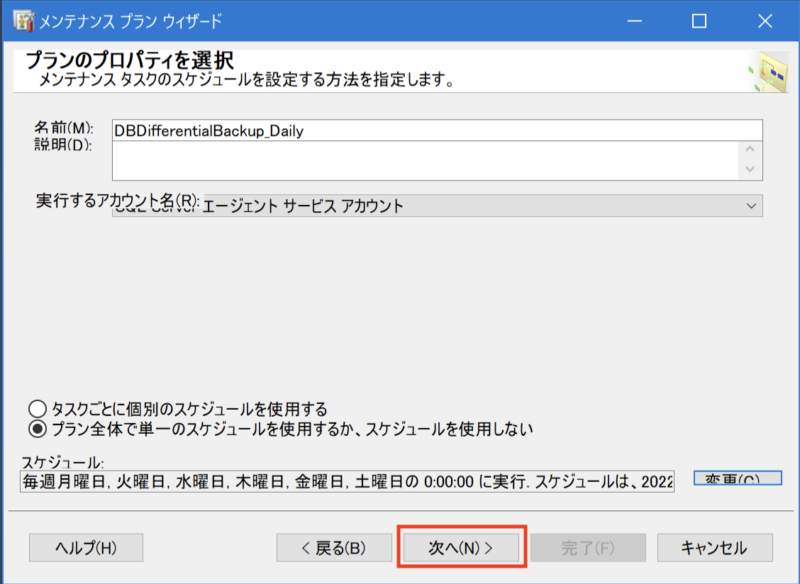
5.「メンテナンスタスクの選択」画面で、「データベースの整合性確認」、「データベースのバックアップ(完全)」、「データベースのバックアップ(差分)」にチェックを入れ、「次へ」ボタンをクリックする。
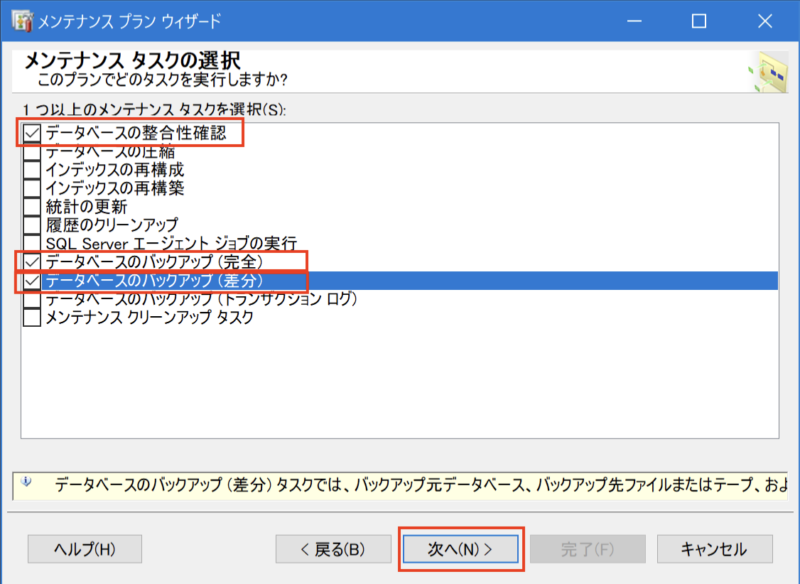
6.「メンテナンスタスクの順序を選択」画面で、「データベースのバックアップ(完全)」を選択し、「下へ移動」ボタンをクリックし、タスクの順序を「データベースの整合性確認」、「データベースのバックアップ(差分)」、「データベースのバックアップ(完全)」に変更する。
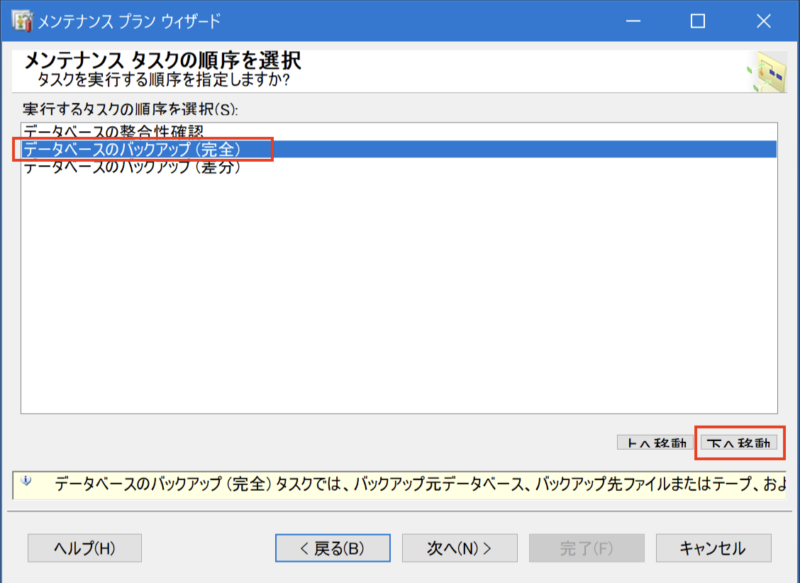
7.順序を変更したら、「メンテナンスタスクの順序を選択」画面で、「次へ」ボタンをクリックする。
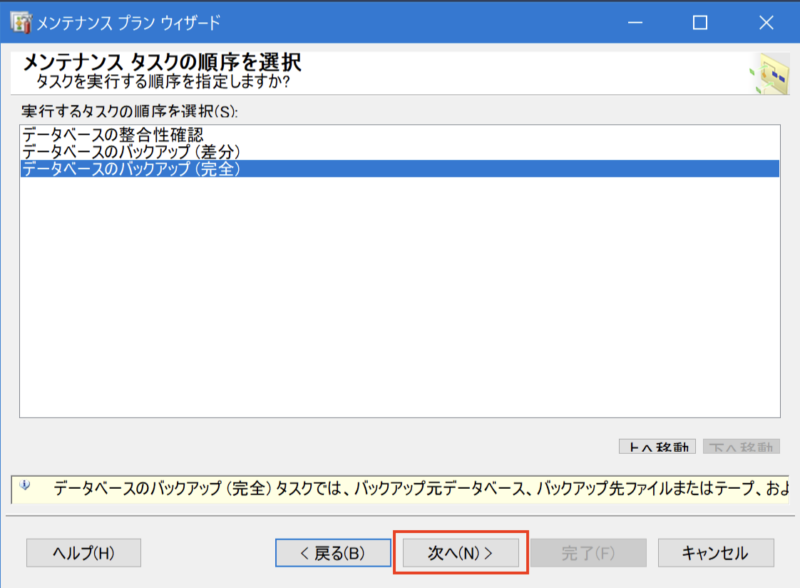
8.「データベース整合性確認タスクの定義」画面で、データベース項目をクリックする。
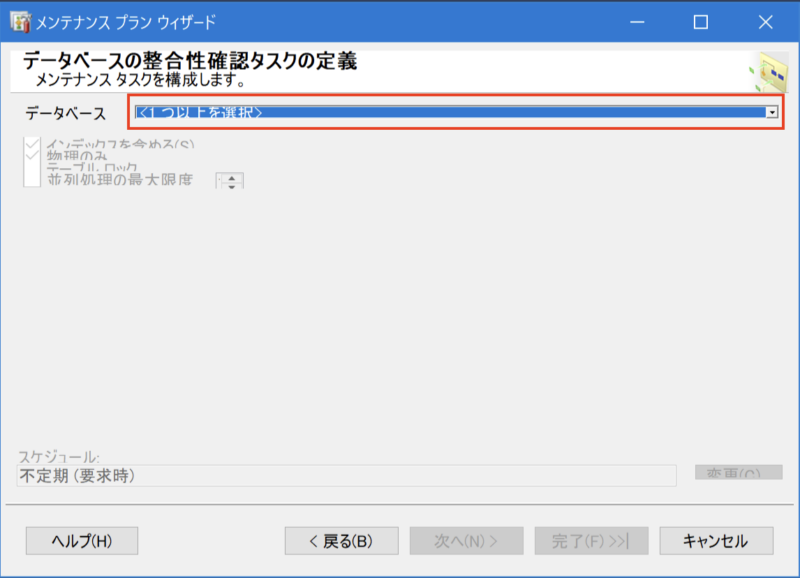
9.選択ダイアログが表示されるので、ラジオボタン「すべてのデータベース」を選択し、「OK」ボタンをクリックする。
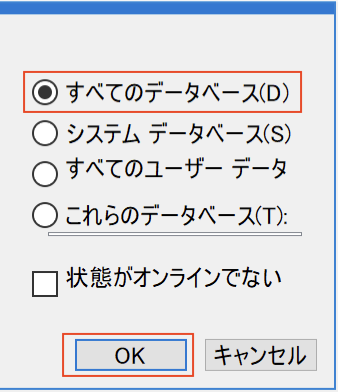
10.「データベース整合性確認タスクの定義」画面に戻るので、「次へ」ボタンをクリックする
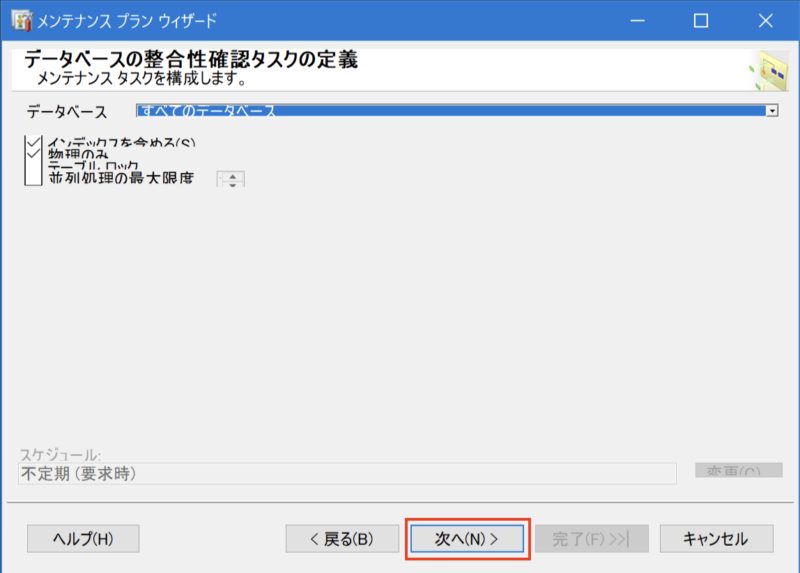
11.「データベースのバックアップ(差分)タスクの定義」画面のタブ「全般」で、データベース項目をクリックする。
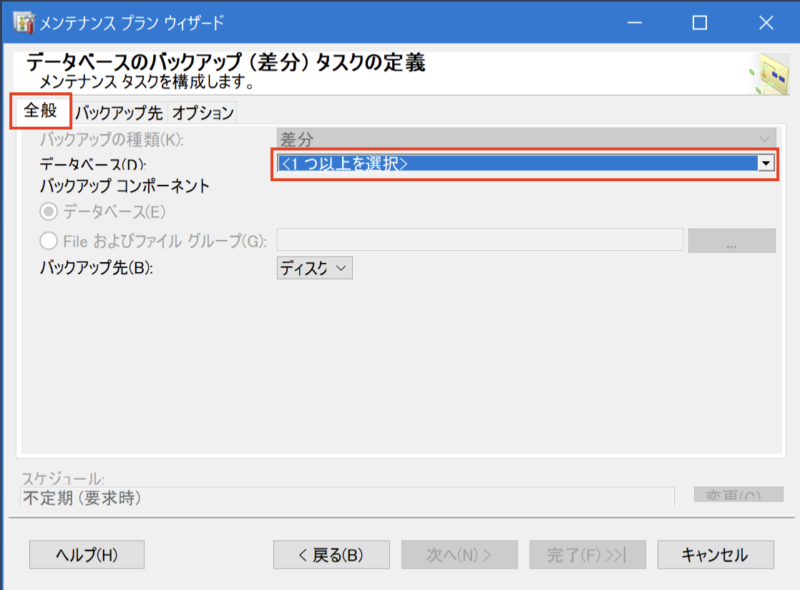
12.選択ダイアログが表示されるので、ラジオボタン「すべてのユーザーデータベース」を選択し、「OK」ボタンをクリックする。
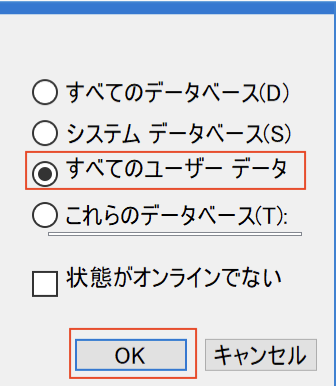
13.データベースに「すべてのユーザーデータベース」が選択される。
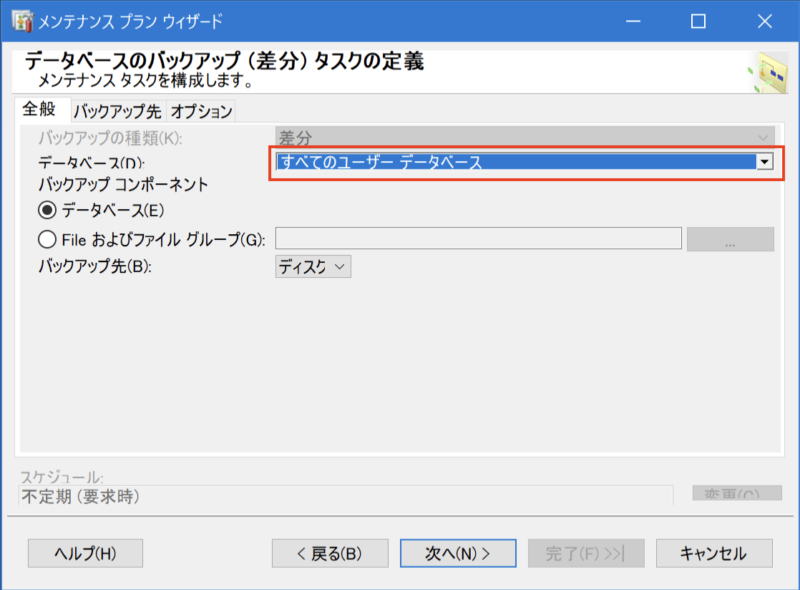
14.「データベースのバックアップ(差分)タスクの定義」画面に戻り、タブ「バックアップ先」では何も変更しない。
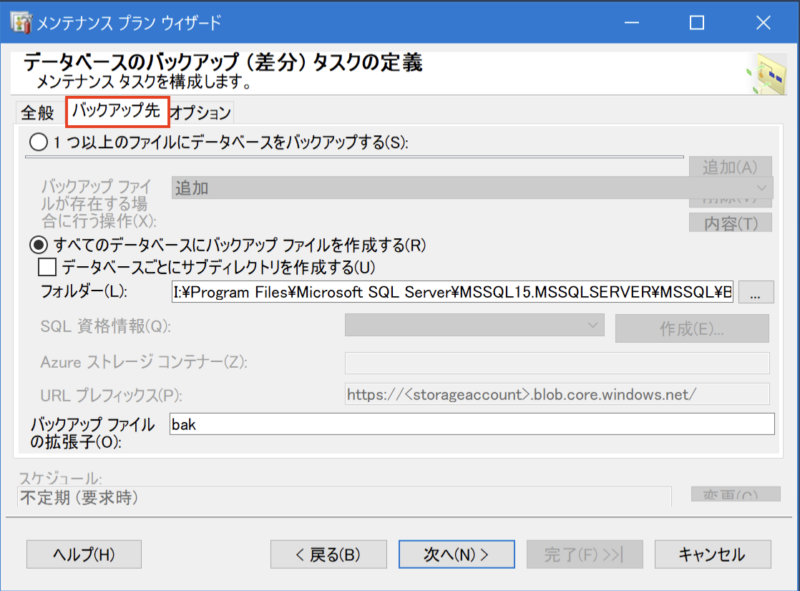
15.データベースのバックアップ(差分)タスクの定義」画面のタブ「オプション」で、バックアップの圧縮の設定を「バックアップを圧縮する」にし、「チェックサムを実行する」、「バックアップの整合性を検証する」、「エラー時に継続する」にチェックを入れ、「次へ」ボタンをクリックする。
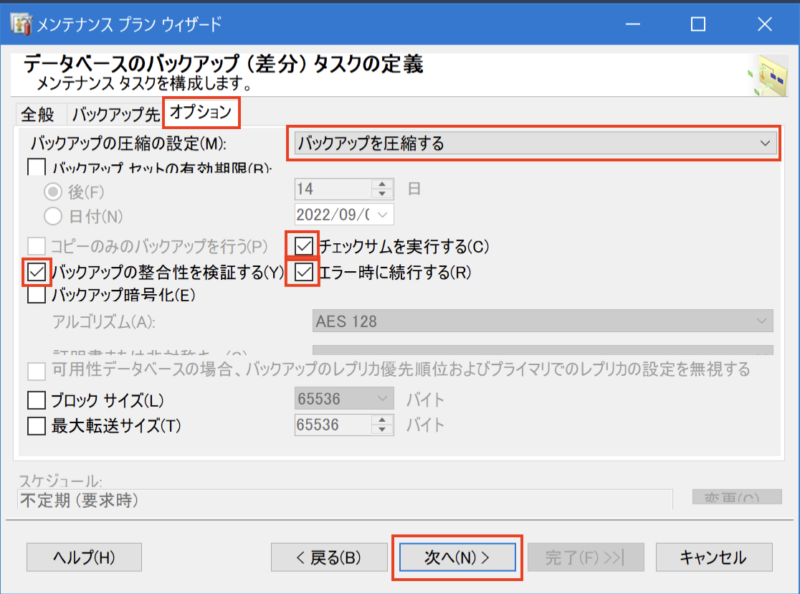
16.「データベースのバックアップ(完全)タスクの定義」画面のタブ「全般」で、データベース項目をクリックする。
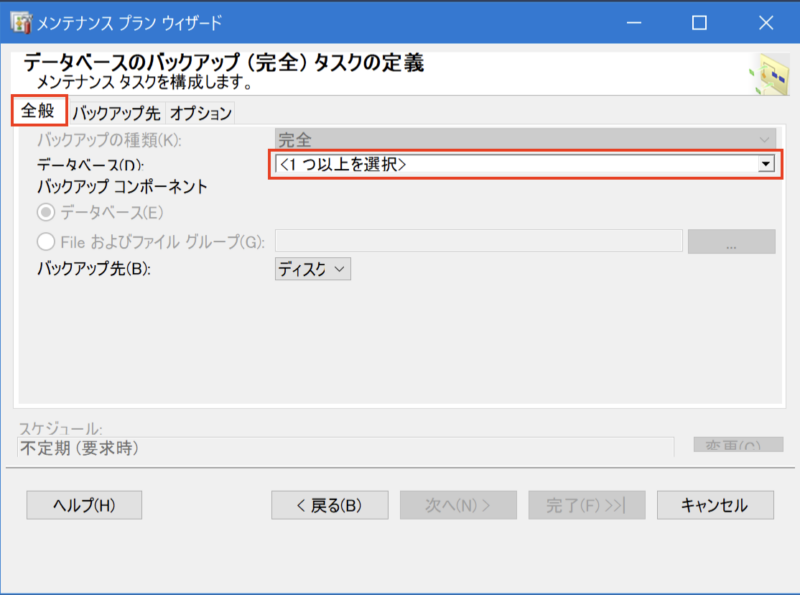
17.選択ダイアログが表示されるので、ラジオボタン「システムデータベース」を選択し、「OK」ボタンをクリックする。
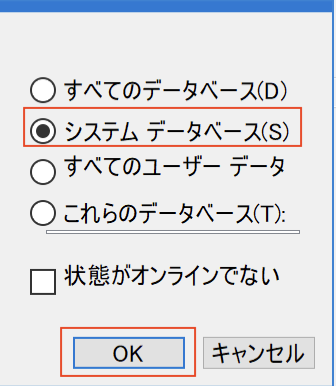
18.データベースに「すべてのシステムデータベース」が選択される。
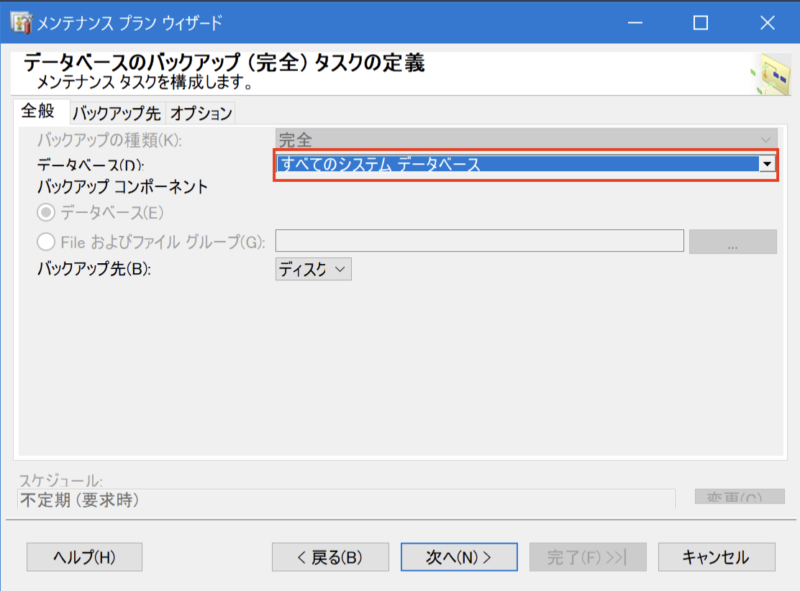
19.「データベースのバックアップ(完全)タスクの定義」画面に戻り、タブ「バックアップ先」では何も変更しない。
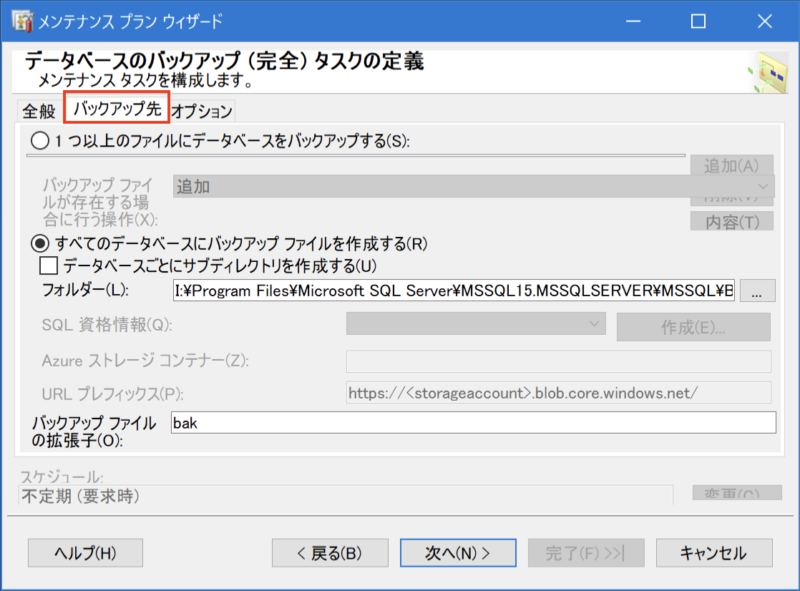
20.データベースのバックアップ(完全)タスクの定義」画面のタブ「オプション」で、バックアップの圧縮の設定を「バックアップを圧縮する」にし、「チェックサムを実行する」、「バックアップの整合性を検証する」、「エラー時に継続する」にチェックを入れ、「次へ」ボタンをクリックする。
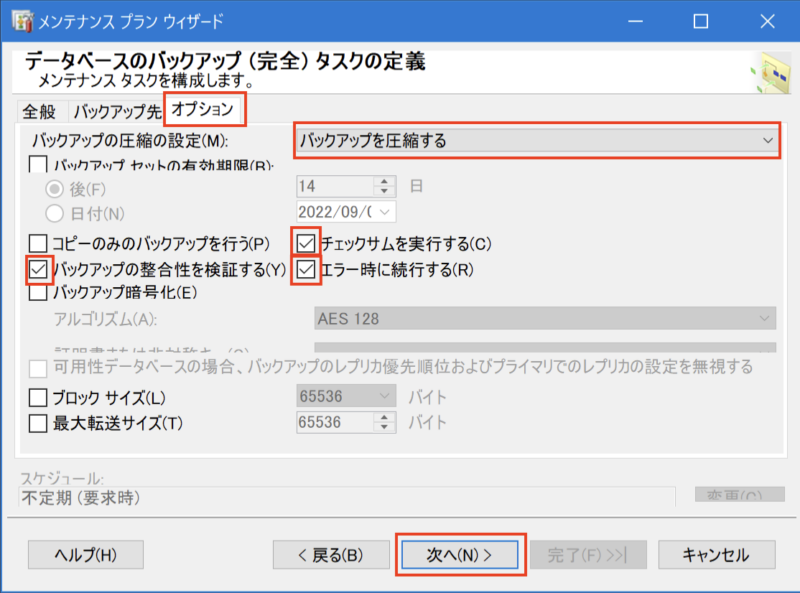
21.「レポートオプションの選択」画面では、何も変更せずに、「次へ」ボタンをクリックする。
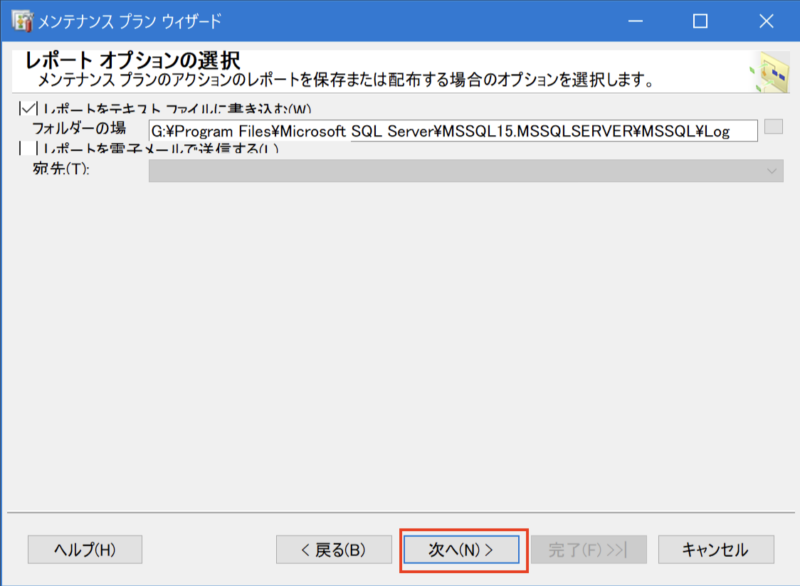
22.「ウィザードの完了」画面で、「完了」ボタンをクリックすると、メンテナンスプランの作成が開始される。
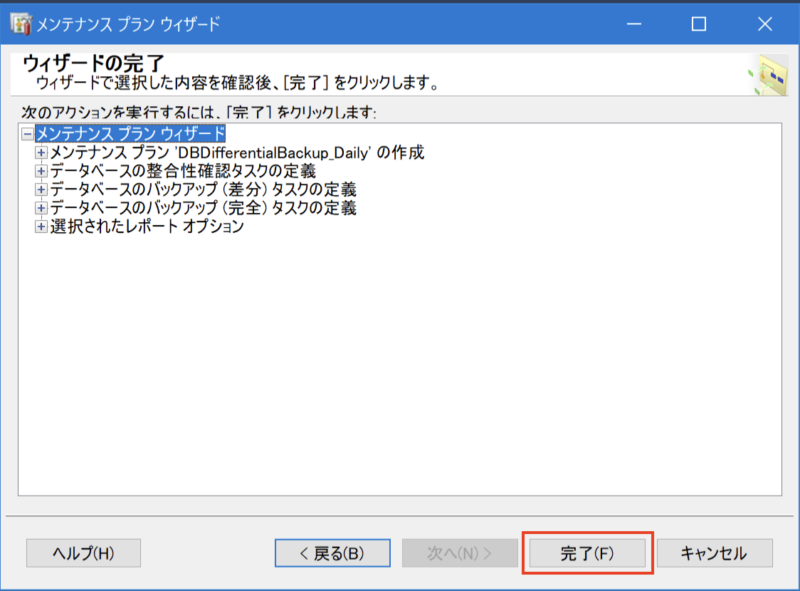
23.「メンテナンスブランウィザードの進行状況」画面で、全てのアクションが成功したことを確認し、「閉じる」ボタンをクリックする。
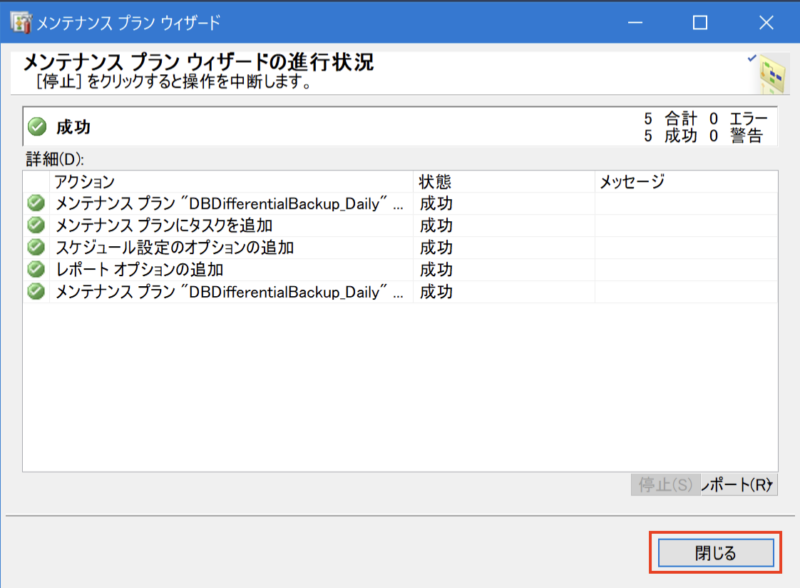
24.左ペインの「<SQL Server>」 – 「管理」 – 「メンテナンスプラン」の配下に、作成されたメンテナンスプランが表示される。
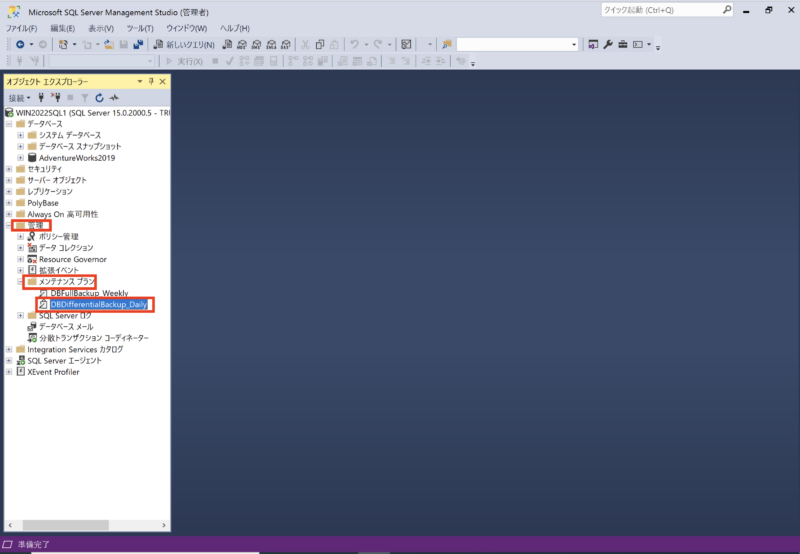
25.左ペインの「<SQL Server>」 – 「管理」 – 「メンテナンスプラン」配下の先ほど作成した「DBDifferentialBackup_Daily」を選択し、右ボタンクリックで表示されるコンテキストメニューから「変更」をクリックする。
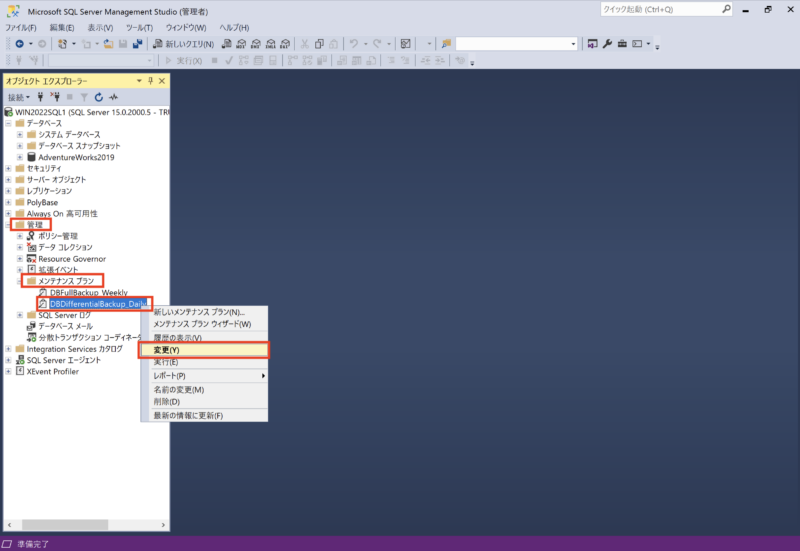
26.メンテナンスプラン「DBDifferentialBackup_Daily」のデザイン画面が表示される。
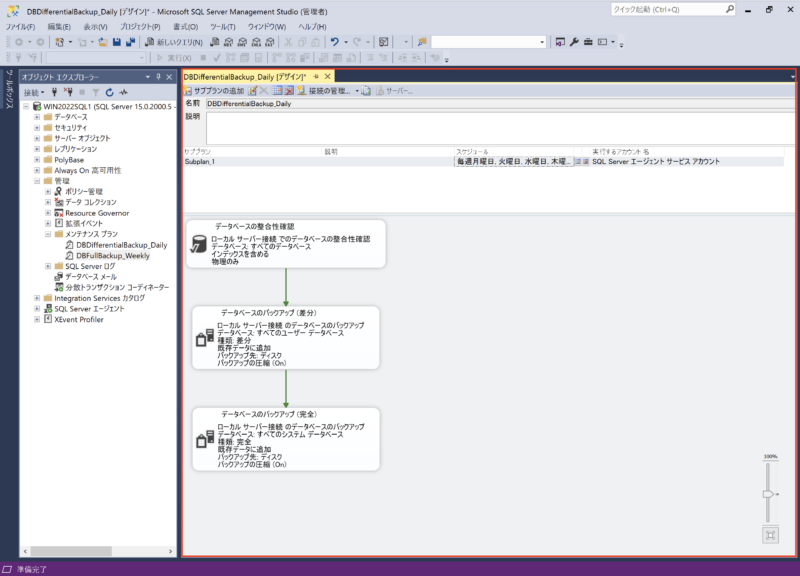
27.デザイン画面内のタスク「データベースのバックアップ(差分)」を選択し、右ボタンクリックで表示されるコンテキストメニューから「名前の変更」を選択する。
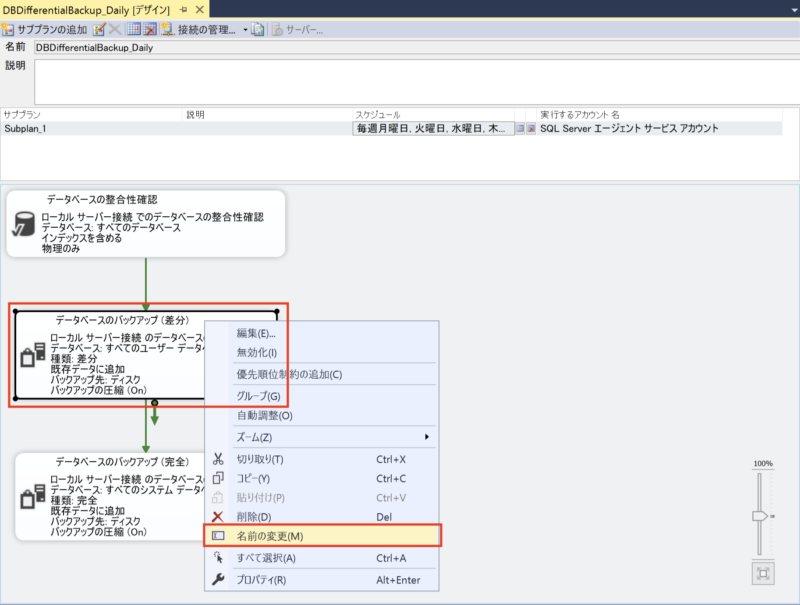
28.タスク「データベースのバックアップ(差分)」を「ユーザーデータベースのバックアップ(差分)」に変更する。
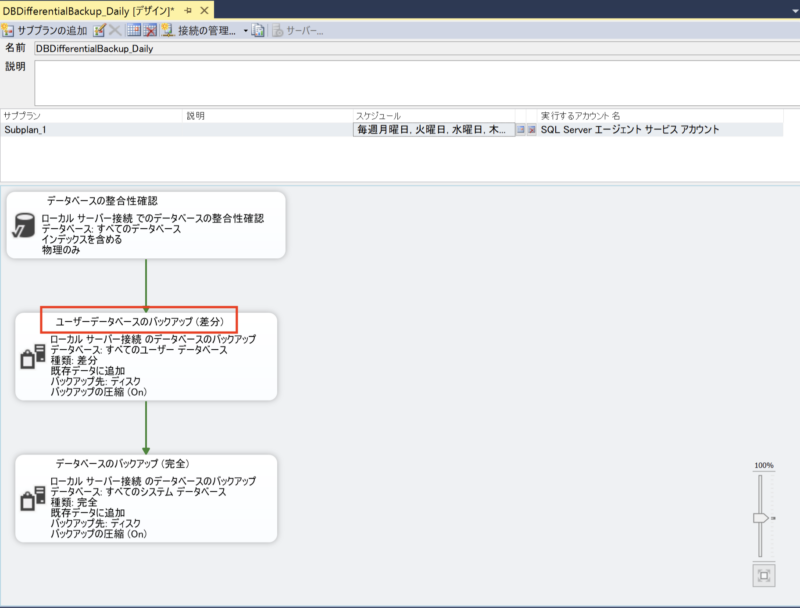
29.デザイン画面内のタスク「データベースのバックアップ(完全)」を選択し、右ボタンクリックで表示されるコンテキストメニューから「名前の変更」を選択する。
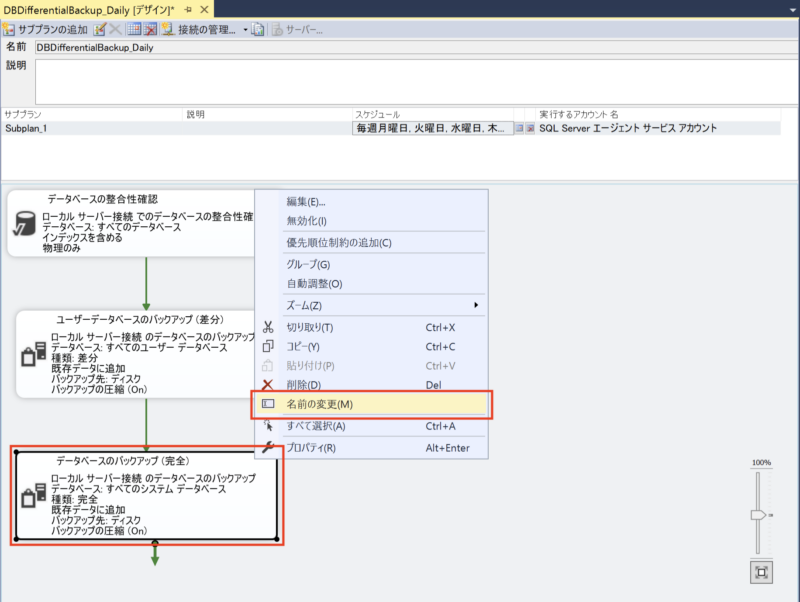
30.タスク「データベースのバックアップ(完全)」を「システムデータベースのバックアップ(完全)」に変更する。
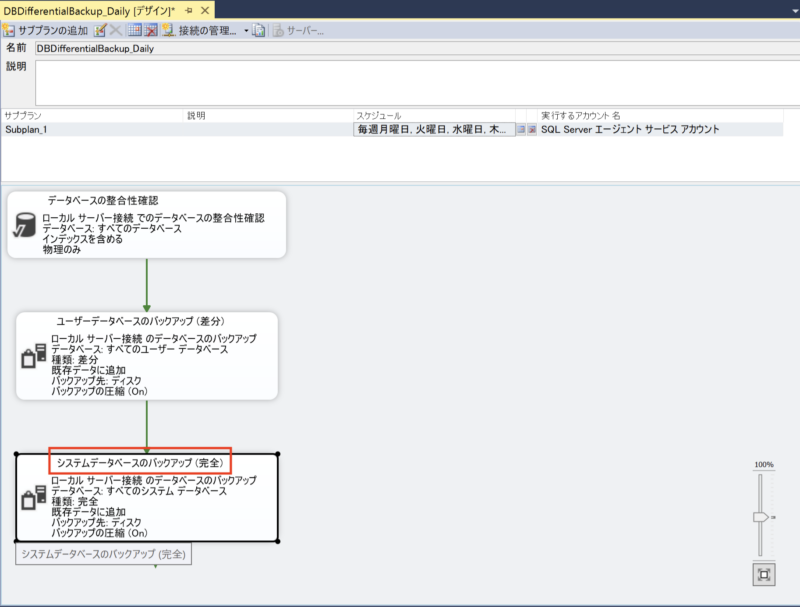
31.「保存」ボタンをクリックし、編集後のメンテナンスプランの内容を保存し、メンテナンスプランの作成を終了する。

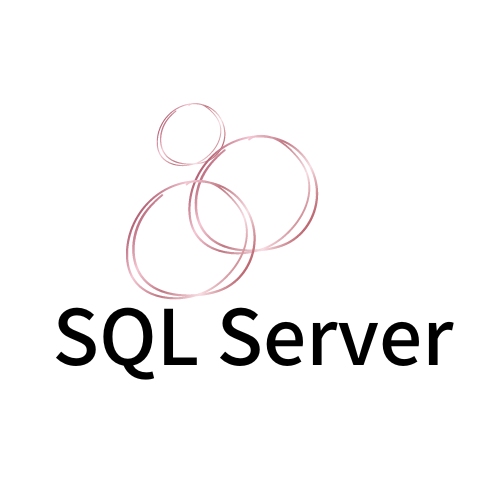
コメント